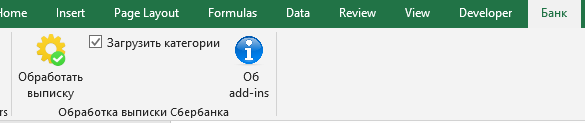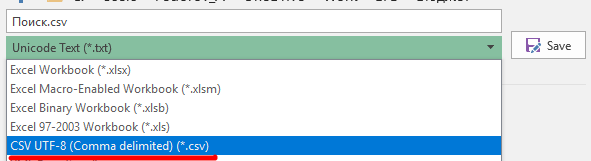-
-
December 27 2022, 13:03
По результатам долгой переписки со сбербанком рассказываю:
- Выбираем карту. В окне данных по карточке нажимаем «Отчет по карте»
2. Нажимаем кнопку «Выбор другого отчета»
3, Делаем отчет «В произвольных датах»
4. Нажимаем кнопку «Отправить на e-mail»
5. Выбираем кнопку редактирования:
6. И вот тут появляется возможность выбора формата CSV (EXCEL нельзя, я обманул, но CSV для Экселя вполне подойдёт)
Мне чтобы это узнать потребовалось вступить в длительную переписку со сбербанком, включая e-mail-ы, watsapp, пересылка скриншотов писем и т.д. 
Sberbank2Excel
Расширяемая утилита для конвертации выписки Сбербанка по карте из
формата PDF в формат Excel. (С возможностями расширения для выписок
других банков).
Таким образом утилита восполняет отсутствие возможности скачивания данный из Сбербанка в формате CSV, либо в любом другом формате, пригодном для дайнейшей аналитической обработки.
Разработчик: ev2geny собака gmail.com
Содержание
- Функционал
- Как пользоваться
- Подготовка
- Конвертация
- ЧаВо
- На каких Операционных Системах (ОС) работает утилита?
- Утилита не конвертирует / не поддерживает мою выписку. Что делать?
- Антивирус атакует утилиту и не даёт ей работать либо даже скачать. Что делать?
- Обратная связь
- Приложения
- Приложение А. Список поддерживаемых форматов
- Приложение Б. Как безопасно пересылать проблемный файл
- Приложение В. Запуск приложения из командной строки
Функционал
- Конвертация одного или многих файлов PDF — выписки за один раз
- Поддерживает несколько форматов выписки. См. Приложение А. Список поддерживаемых форматов
- Легко расширяется для поддержки дополнительных форматов (см. CONTRIBUTING.md)
- Автоматическое определение формата выписки
- Верификация баланса по транзакциям и по шапке. Утилита вычисляет баланс по всем найденным транзакциям и сравнивает это число с балансом, вычисленным по информации в шапке выписки (к примеру
баланс_по_шапке = СУММА ПОПОЛНЕНИЙ - СУММА СПИСАНИЙ - СУММА СПИСАНИЙ БАНКА). Если эти два числа не совпадают, то выписка по умолчанию не создаётся. Это даёт высокую вероятность того, что если Excel файл был создан, то конвертация прошла без ошибок.
Как пользоваться
Подготовка
- Скачать последнюю версию программы
- Разархивировать ZIP файл в отдельную директорию и найти
sberbankPDF2ExcelGUI.bat
Конвертация
Шаг 1 Запустите sberbankPDF2ExcelGUI.bat
Шаг 2 Выберите один или несколько файлов выписки Сбербанка по карте
в формате PDF
Шаг 3 Нажмите «Сконвертировать выбранные файлы»
Результат: утилита создаст файлы с расширением .xlsx
Примечания:
Опции Не удалять промежуточный текстовый файл и Игнорировать результаты сверки баланса по транзакциям и в шапке выписки используются в основном для отладки, сообщениях о проблемах или для тестирования.
Опция Изменить порядок трансакций на обратный используется для того, чтобы изменить порядок трансакций в Excel файле на обратный. Т.е. в этом случае первая трансакция в PDF файле будет последней в Excel файле и наоборот.
См. также Приложение В. Запуск приложения из командной строки
ЧаВо
На каких Операционных Системах (ОС) работает утилита?
- Windows начиная с Windows 8.1 (на Windows 7 не работает!)
В дополнение к этому можно запускать утилиту на macOS и Linux, но в на данный момент в регулярных релизах исполняемого файла для этих ОС не создаётся. Поэтому надо либо создавать его самостоятельно, либо запускать утилиту из среды Python (см. инструкцию разработчика.)
Утилита не конвертирует / не поддерживает мою выписку. Что делать?
Перед релизом утилита тестируется на конвертацию всех поддерживаемых форматах (см. Приложение А. Список поддерживаемых форматов) на всех доступных автору вариантах выписки. Если на Вашей выписке утилита не работает, либо если есть потребность добавить новый пока не поддерживаемый формат выписки, то существуют следующие варианты. (Варианты отсортированы в порядке возрастания сложности решения для Вас но одновременно в порядке убывания рисков связанных с конфиденциальностью данных для Вас же):
- Попросить автора добавить поддержку вашего формата выписки. Для этого нужно выслать автору:
- pdf-вариант выписки
- Попросить автора добавить поддержку вашего формата выписки, выслав автору анонимизированные данные. Для этого потребуется выслать:
- Анонимизированный текстовый вариант выписки. См. Приложение Б. Как безопасно пересылать проблемный файл
- Анонимизированный скриншот выписки для целей дальнейшей документации. См. примеры здесь
- Добавить новый формат выписки самостоятельно используюя инструкцию разработчика.
Антивирус атакует утилиту и не даёт ей работать либо даже скачать. Что делать?
Антивирусные программы пытаются определить вирусы по одним им известным алгоритмам. Часто они блокируют всё, что им кажется подозрительным, включая Sberbank2Excel. Одновременно с этим все известные автору производители антивирусных программ позволяют выслать им подозрительный файл для более пристального изучения, после чего разблокируют его в следующем апдейте базы данных вирусов. К примеру для Microsoft Windows Defender файл надо посылать сюда. Для Symantec сюда. Автор как правило «согласовывает» каждый новый релиз как минимум с Microsoft Windows Defender. Таким образом если антивирусная программа, установленная на Вашем компьютере атакует Sberbank2Excel, то возможны следующие варианты действия:
- Согласовать вопросы с производителем антивируса самостоятельно
- Попросить это сделать автора. Автору потребуется информация о типе антивирусной программы, атакующей утилиту.
Обратная связь
Для сообщения об ошибках или пожеланиях по улучшению лучше всего
воспользоваться функционалом системы
github
На общие темы начните дискуссию
здесь
Либо напишите письмо разработчику: ev2geny собака gmail.com
Приложения
Приложение А. Список поддерживаемых форматов
| Банк | Название формата (щёлкнуть мышью чтобы увидеть картинку) | Описание | MasterCard | VISA | Трансакции в иностранной валюте | Известные проблемы |
|---|---|---|---|---|---|---|
| Сбербанк | SBER_DEBIT_2005 | Дебетовая карта образца мая 2020 года | OK | ??? | ОК | |
| Сбербанк | SBER_DEBIT_2107 | Дебетовая карта образца июля 2021 года | OK | ??? | ОК | |
| Сбербанк | SBER_CREDIT_2110 | Кредитная карта образца октября 2021 года (ТДВФН) | ??? | OK | OK? | Сбер иногда неправильно считает баланс |
| Сбербанк | SBER_PAYMENT_2208 | Платёжный счёт образца августа 2022 года (ТДВФН) | НП | НП | НП? | |
| Сбербанк | SBER_DEBIT_2212 | Дебетовая карта образца декабря 2022 года | OK | ??? | ОК | |
| Сбербанк | SBER_PAYMENT_2212 | Платёжный счёт образца декабря 2022 года | НП | НП | НП? | |
| Сбербанк | SBER_SAVING_2303 | Выписка из лицевого счёта по вкладу «Сберегательный счет» образца марта 2023 года (ТДВФН) | НП | НП | НП | |
| Сбербанк | SBER_DEBIT_2303_CHELYABINSK | История операций по дебетовой карте за период. Образца марта 2023 года (ТДВФН). ???Челябинск?? | ОК | ? | НЕТ |
Легенда и сокращения
ОК — поддерживается
??? — неизвестно (не протестировано)
ОК? — точно неизвестно (не протестировано) но вроде должно работать
НП — не применимо
ТДВФН — точная дата выпуска формата неизвестна
Приложение Б. Как безопасно пересылать проблемный файл
В случае если происходит ошибка в конвертации выписки, либо есть потребность добавить новый формат, разработчику потребуется доступ к проблемной/новой выписке для исправления программы. Если из соображений конфиденциальности нет возможности переслать разработчику изначальную выписку, можно переслать анонимизированный промежуточный текстовый файл. Для этого надо сделать следующее:
- При ошибке конвертации конвертер создаст промежуточный текстовый файл с расширением .txt. Этот файл содержит текстовую информацию из pdf-выписки, которая в дальнейшем должна была быть использована для создания Excel — файла. Однако не вся текстовая информация используется для создания Excel файла. Задача состоит в том чтобы удалить неиспользуемую конфиденциальную информацию либо заменить используемую конфиденциальную информацию, но сделать это таким образом чтобы конвертер всё еще распознавал бы структуру файла и смог бы выполнить проверку вычисления сумм транзакций. Инструкция показывает что можно удалять, что можно заменять, а что нужно оставить без изменений.
- Используйте текстовый редактор и инструкцию чтобы удалить конфиденциальную информацию из промежуточного текстового файла (номер карты, фамилию, имя и т.д.). Т.к. для конвертер различает символ табуляции и пробелы, то рекомендуется использовать текстовый редактор, который показывает символы табуляции чтобы случайно не удалить их. Рекомендуемый текстовый редактор для этих целей: Notepad++
- Старайтесь удалять или менять как можно меньше информации. На выходе должно получиться что-то типа этого: пример анонимизированного промежуточного текстового файла
- Попытайтесь сконвертировать теперь уже анонимизированный текстовый файл используя всё тот же sberbankPDF2ExcelGUI (для этого на Шаге 2 при выборе файлов надо разрешить выбор любых файлов, а не только .pdf)
- Убедитесь, что при попытке конвертации анонимизированного текстового файла конвертер выдаёт такое же сообщение об ошибке, как и при попытке конвертации PDF файла.
- Перешлите анонимизированный текстовый файл разработчику (ev2geny собака gmail.com) вместе с информацией об ошибке.
Приложение В. Запуск приложения из командной строки
Для запуска приложения из командной строки надо использовать модуль sberbankPDF2Excel.py
usage: sberbankPDF2Excel.py [-h] [-o OUTPUT_EXCEL_FILE_NAME] [-b]
[-f {SBER_DEBIT_2107,SBER_DEBIT_2005,SBER_CREDIT_2107,SBER_PAYMENT_2208}] [-t {xlsx,csv}] [-i]
input_file_name
Конвертация выписки банка из формата PDF или из промежуточного текстового файла в формат Excel или CSV.
positional arguments:
input_file_name Файла для конвертации
optional arguments:
-h, --help show this help message and exit
-o OUTPUT_EXCEL_FILE_NAME, --output OUTPUT_EXCEL_FILE_NAME
Имя файла (без расшмрения) который будет создан в формате Excel или CSV
-b, --balcheck Игнорировать результаты сверки баланса по транзакциям и в шапке выписки
-f {SBER_DEBIT_2107,SBER_DEBIT_2005,SBER_CREDIT_2107,SBER_PAYMENT_2208}, --format {SBER_DEBIT_2107,SBER_DEBIT_2005,SBER_CREDIT_2107,SBER_PAYMENT_2208}
Формат выписки. Если не указан, определяется автоматически
-t {xlsx,csv}, --type {xlsx,csv}
Тип создаваемого файла
-i, --interm Не удалять промежуточный текстовый файт
На данный момент эта утилита не включена в выпускаемые релизы . Поэтому необходимо либо сгенерировать её самостоятельно либо запускать из среды Python (см. CONTRIBUTING.md)
Каждый, кто хотя бы раз запрашивал выписку по своей карте через Сбербанк Онлайн, отзывался о разработчиках этой функции если не матом вслух, то как минимум яркими и душевными эпитетами где-то в глубине сознания. Сбербанк Онлайн не знает, что в мире существует такой уникальный формат вывода данных, как таблица. По этой странной причине выписки клиенту высылаются не в привычных форматах Microsoft Excel (если не XLS, то хотя бы CSV), а в простом текстовом файле. Единственное, что может извлечь из него неподготовленный пользователь — минуты ненависти, но никак не состряпать годовой отчёт по доходам.
Но прогресс не стоит на месте! Сегодня я открою вам секрет, как из этого прекрасного творения за считанные секунды сделать выписку, с которой удобно работать в Excel, Calc или Numbers, в зависимости от ваших предпочтений.
Специально для этой процедуры я создал очень простой конвертер. Вам нужно выполнить несколько простых шагов, чтобы получить выписку в нужном формате:
- Закажите на свою почту выписку по интересующему вас счёту через Сбербанк-Онлайн.
- Скачайте полученный файл выписки в формате TXT.
- Откройте конвертер по адресу: http://www.av13.ru/sbrf/
- Выберите данный файл для загрузки в эту форму и укажите необходимый формат.
- Нажмите «Конвертировать файл» и наслаждайтесь результатом.
Вероятнее всего, вам не потребуется ни менять формат, ни ставить каких-либо дополнительных галочек. На выходе вы получите готовый файл в формате, который понимает Microsoft Excel, LibreOffice/OpenOffice Calc или Mac OS Numbers.
Для любознательных, весь код доступен на GitHub.
UPD: коллега сделал конвертер для более свежих версий выписки Сбербанка в формате PDF, ознакомиться c исходниками можно здесь, скачать готовый софт можно тут.
Нередко бюджеты (план/факт) даже в «продвинутых» компаниях «рисуются» в Excel. Это не совсем верно, чревато ошибками, но так проще.
В совсем продвинутых — платежи загружаются (вбиваются) в учетную систему (например, 1С), там разбиваются по категориям (Расходники, Канцелярка, ГСМ, Страховка авто и пр.), по отделам/ЦФО и в 1С и заполняются. Или выгружаются в виде готового бюджета (план/факт) в Excel и заполняется линейными руководителями. План, естественно, вносится после утверждения в начале финасового периода.
В компаниях не столь развитых процесс несколько более сложный. Кто-то как-то собирает данные по оплатам и заполняет Excel файлик с план/фактом. Ячейки с планом защищаются от изменений, иначе это уже не план. 🙂
Идеально если банк при выгрузке выписки в Excel может добавить колонку с списком категорий, которые можно задать для платежа. Т.е. бухгалтер проводит платеж и проставляет к какой категории он относится. В этом случае при получении файла с оплатами достаточно использовать сводную таблицу, чтобы быстро получить факт помесячно.
Когда бухгалтер вбивает при оплате назначение платежа — это произвольный текст, который может меняться, в нем могут быть ошибки в орфографии и пр. По нему сложно однозначно сопоставить категорию с оплатой, но можно.
Сбербанк
В веб интерфейсе корпоративного «Сбербанка» можно выгрузить выписку в Excel, но снабдить платеж комментариями (помимо назначения платежа) или категориями выбранными из списка — нельзя (апрель 2018). Получается, что нужно, например, ежемесячно выгружать данные из банка, и в отдельную колонку вручную прописывать категорию. Выглядит как сизифов труд, поскольку при очередной загрузке категории нужно вводить снова.
Другой вариант решения — добавлять данные, а не замещать, но есть риск появления дубликатов. Да и ручной труд при разметке записей о платежах отнимает время.
Хотелось бы оперативно размечать категории на основании данных из поля назначение платежа и названия юрлица. В принципе, этой информации достаточно, чтобы отнести платеж к нужной категории.
Add-ins для Excel
Поскольку функционал формул Excel не позволяет решить эту задачу, написал Excel VSTO Add-Ins: SberbankRecordsProcessorSetup.
Для инсталляции достаточно:
- Распаковать содержимое архива в папку с произвольным именем.
- Запустить SberbankRecordsProcessorSetup.msi файл.
- Файл не будет задавать вопросы и установит все компоненты обработчика Сбербанковских Excel выписок в папку: C:Program Files (x86)Sberbank Records Processor Excel Add-In
Работает крайне просто:
- На сайте «Сбербанка» для бизнеса заходим в «Счета и выписки» -> «Экспорт выписок» -> «Скачать файлом».
- Выбрать счет и период за который сформировать выписку.
- Формат: Excel. Тип формы: «Выгрузить операции в Excel в виде таблицы«.
- Скачиваете выписку.
- Открываете выписку в Excel.
- Заходите в пункт меню «Банк» -> «Обработать выписку».
- Первый раз возникнет диалог для указания пути к CSV файлу в котором заданы правила категоризации оплат. Пример этого файла в папке с установленными файлами: C:Program Files (x86)Sberbank Records Processor Excel Add-InSearch.csv. Можно использовать его в качестве образца для создания файла для своих нужд.
- Не переименовывайте закладки в Excel!!! Выписка загруженная от Сбербанка должна быть на закладке «Движение средств«. Таблица с данными для категоризации загрузится на закладку «Поиск«.
- После обработки, если нет ошибок, то:
a. На закладке «Движение средств» после колонки «Назначение» будет добавлены колонки: «Категории» и «Месяц».
b. Будет создана доп. закладка «Сводная таблица» с собранной для анализа сводной таблицей. - По каждой категории можно развернуть детали нажатием на + и посмотреть назначение платежа указанное бухгалтером.
- Для проверки цифр, что нигде ничего не потерялось достаточно посмотреть в выписке «Сбербанка» сумму внизу и сравнить её с расчетной в сводной таблице. Если ничего не потерялось, суммы совпадут.
- Если нужно передать данные для ручного переноса в бюджет (план/факт), то фильтруя по категориям нужно несколько секунд, чтобы удалить данные, которые не нужно видеть сотрудникам, переносящим цифры.
Файл категорий
Для простановки категорий для затрат используется CSV файл. Путь к нему запрашивается при первом старте обработки, либо если снята галка с «Загрузить категории».
Файл очень простой, редакируется в Excel и сохраняется в CSV UTF-8 файле.
Выглядит крайне просто:
- Категория — это название категории к которой будут отнесены затраты которые попали под «Ключевая строка в назначении» и «Юрлицо».
- Ключевая фраза в назначении — поисковая строчка, которая проверяет по колонке «Назначение» в выписке «Сбербанка» подходит ли назначение указанное бухгалтером. Можно использовать символ * для замены любого количества символов. Рекомендую давать максимально детальные поисковые запросы. Если есть номер договора по которому идут регулярные оплаты — лучше указать его. Это позволит минимизировать ошибки неверной категоризации, если поисковый запрос слишком общий. Ключевая фраза должна быть указана в обязательном порядке.
- Юрлицо — производит дополнительную проверку по полю «Контрагент» в выписке «Сбербанка». Если указано юрлицо, то категория будет присвоена ТОЛЬКО в случае если ключевая фраза совпала и юрлицо.
Категории в файле могут повторятся сколько угодно раз, поскольку бухгалтер может вводить назначение платежа произвольно. Кроме того на усмотрение аналитика относить отдельные статьи затрат к разным категориям, или объединять в одну. Например, в примере есть затраты генерерируемые автоматически «Сбербанком»: «Комиссия за ведение счета» и «СМС-информирование по Корп.Картам». Можно разнести их по разным категориям или объединить, поскольку суммы небольшие и детализацию можно посмотреть, развернув детали сводной таблицы.
| Категория | Ключевая фраза в назначении | Юрлицо |
| Uber | HELP.UBER.COM*Amsterdam | N8610 |
| Зарплата | Перечисление заработной*платы | |
| Зарплата | Зарплата*за | |
| Пенсионное страхование | Страховые*взносы*пенсионное*страхование | |
| Билеты | WWW.RZD.RU | |
| Банковские услуги | Комиссия*ведение*счета | |
| Банковские услуги | СМС-информирование по Корп.Картам | |
| НДФЛ | Налог на доходы физических лиц |
P.S. Excel add-in написал за вечер и до сего момента мне не приходилось разрабатывать плагины для Microsoft офисных приложений, так что «извиняйте если что не так». 🙂 Наверняка пропустил какие-то обработчики ошибок. Если найдете ошибки при работе или появятся предложения по улучшению — контакты на кнопке «Об add-in». Приятного пользования.

Как сформировать выписку в Сбербанк Бизнес Онлайн
Экспорт выписок в 1С, PDF, Excel, Word
Как распечатать выписку в новой версии
Как сформировать выписку в Сбербанк Бизнес Онлайн
В первую очередь необходимо определиться, какая именно выписка нужна. Например, свободная выписка за определённый период, либо выписка по проведённым переводам в конкретную организацию. Основное окно подготовки документа к экспорту или печати содержит функциональное меню поиска: возможность выбора одного или нескольких счетов, с которыми производились транзакции, а также возможность указать реквизиты контрагента (счёт и ИНН). Ещё в нем можно задать период, за который требуется получить выписку и выбрать только кредитовые или дебетовые операции, либо те и другие сразу. Выписки бывают:
- обычные,
- расширенные,
- отчеты по комиссиям,
- с приложениями,
- расширенные с приложениями.
Необходимо указать один из этих видов, заполнить прочие параметры, затем нажать иконку принтера, чтобы начать печать (к компьютеру должен быть подключен принтер). Если электронное устройство для печати не активно, можно экспортировать (скачать) выписку в электронном формате.
Как скачать документ
Скачивание документа и экспорт – одно и то же. Сначала нужно сформировать выписку в Сбербанк Бизнес Онлайн описанным выше способом, затем скачать её в одном из предложенных форматов: 1C, PDF, Excel или Word. Клиент может распечатать выписку после скачивания, то есть распечатать непосредственно документ, находящихся на жестком диске компьютера. Скачанный файл выписки можно загрузить на флэш-карту, чтобы затем передать третьему лицу или сохранить на другом компьютере.
Экспорт выписок в 1С, PDF, Excel, Word
В окне подготовки документа, где водятся основные параметры: вид выписки, реквизиты контрагента, названия организаций и проч. – можно выбрать тип экспорта. По умолчанию будет указан предварительный просмотр: после нажатия кнопки «Печать» перед пользователем появится окно с выпиской, отображающей её содержание в большом разрешении. Можно выбрать любой другой формат: 1С, PDF, Excel или Word.
Также экспортировать выписку можно проделав следующий путь:
- выбрать «Счета и выписки» на панели навигации главного меню интернет-банкинга;
- нажать кнопку «Экспорт выписки» или «Скачать файлом»;
- настроить необходимые параметры: счёт, период, формат документа и т.д.;
- выбрать папку на жестком диске компьютера, в которую будет скачан файл документа.
После подтверждения операции экспорта в указанной папке появляется файл выписки. Если совершенна какая-либо ошибка, процедуру экспорта нужно начать заново – вновь задать все необходимые параметры и скачать файл. Клиент может неограниченное количество раз осуществлять экспорт любой выписки.
Как распечатать выписку в новой версии
Новая версия Сбербанк Бизнес Онлайн имеет усовершенствованный интерфейс, однако его внутренняя структура почти не изменилась: основные операции осуществляются в тех же подразделах, в каких они выполнялись в старой версии. Изменения коснулись в первую очередь дизайна личного кабинета – теперь пользователь может быстрее получить доступ к нужным функциям интернет-банкинга.
- Перейти в раздел «Счета и выписки».
- Сформировать выписку.
- Нажать иконку принтера, чтобы распечатать выписку (или нажать иконку экспорта, выбрать формат и папку на ПК).
В целом, про новую версию интернет-банкинга для бизнеса можно сказать, что она стала более простой и удобной в использовании, и клиенты, пользовавшиеся старой версией – оценили её по достоинству.
Возможные ошибки
При заполнении окна с параметрами для печати или экспорта выписки нужно быть внимательным. Например, если указать несуществующую дату, то скачивание будет невозможно. Если же всё заполнено верно, но распечатать документ не получается – нужно разобраться, в чем именно проблема и какого она характера.
Возможно, что в Сбербанк Бизнес Онлайн произошел сбой, тогда от клиента требуется обновить страницу, либо обратиться к интернет-банкингу позже, когда функции личного кабинета восстановятся.
Возможны технические проблемы на стороне клиента, например, разорвана связь между компьютером и печатным устройством.
В отдельных случаях возможно проникновение на ПК вирусов, ввиду чего работа интернет-банкинга будет приостановлена. Возобновить её можно путем обращения в службу поддержки и выяснения причины блокировки доступа к аккаунту.
В том случае, если Сбербанк Бизнес Онлайн не работает, а клиент не знает, что делать – необходимо как можно скорее связаться с представителем банка и рассказать ему сложившуюся ситуацию. Маловероятно, но возможно, что причина выхода из строя интернет-банкинга – угроза безопасности хранения и передачи данных.
Выписка по карте счёту Сбербанк онлайн как сделать
На чтение 2 мин Опубликовано 19.05.2018
Привет! Сегодня я покажу вам как сделать полную выписку по карте или счёту в Сбербанк онлайн. Вы сможете распечатать выписку. Можно сохранить выписку в PDF формате на компьютер. Можно заказать отчёт на email электронную почту. Можно посмотреть графическую выписку. Всё очень просто! Смотрите далее!
Выписка по карте Сбербанка онлайн
Зайдите в свой Личный кабинет. На главной странице, нажмите по названию вашей карты или счёту.
Далее, на странице карты, внизу, у вас будет отображаться три вкладки:
- Графическая выписка;
- Заказать отчёт на Email;
- Полная банковская выписка.
Полная банковская выписка по карте Сбербанка
Нажмите на соответствующую вкладку (смотри скриншот выше). В открывшемся окне, вам нужно выбрать период и нажать на кнопку Показать выписку. Вы можете посмотреть выписку за неделю, месяц, можно указать свой период.
Далее, у вас откроется отдельное окно в браузере с вашей выпиской. Здесь вы можете узнать все подробности и операции по вашему счёту, за выбранный период времени.
Обратите внимание! Внизу справа вы можете распечатать выписку.
Можно сохранить выписку в PDF формате. На странице печати, нажмите на кнопку Изменить и выберите Сохранить как PDF. Файл скачается на ваш компьютер. Файл pdf можно преобразовать в таблицу эксель.
Заказать отчёт на email Сбербанк онлайн
Вы можете заказать отчёт на свою электронную почту. В открывшемся окне, укажите ваш email адрес, выберите период, нажмите на кнопку Заказать. Отчёт придёт на вашу почту!
Графическая выписка сбербанк
На графической выписке вы можете посмотреть движение ваших средств на графике. Здесь можно узнать положительный и отрицательный оборот денежных средств по карте или счёту Сбербанка.
Выписка по счёту Сбербанк онлайн
По любому своему счёту вы можете также посмотреть полную банковскую и графическую выписку.
Всё готово! Вот так просто и быстро вы можете сделать и посмотреть полную банковскую выписку по своей карте или счёту Сбербанка.
Как открыть вклад в Сбербанк онлайн на телефоне
Остались вопросы? Напиши комментарий! Удачи!